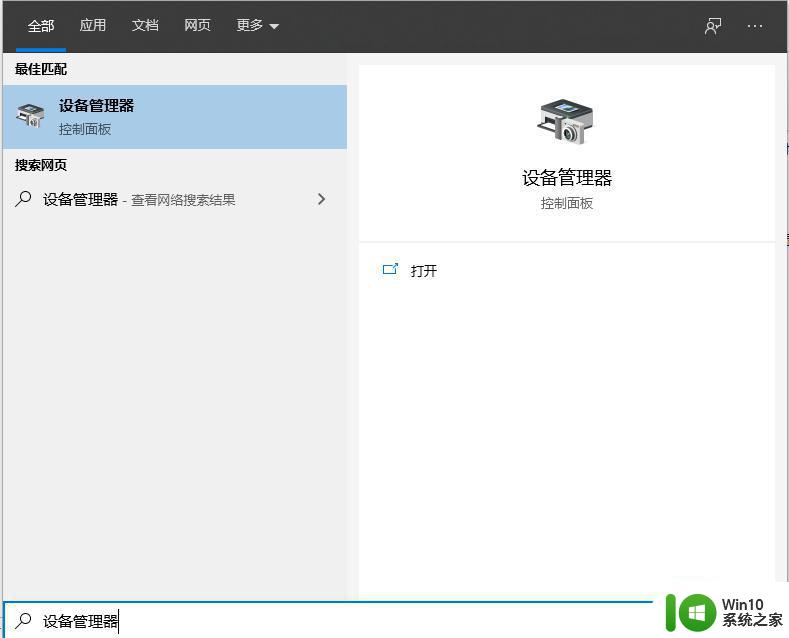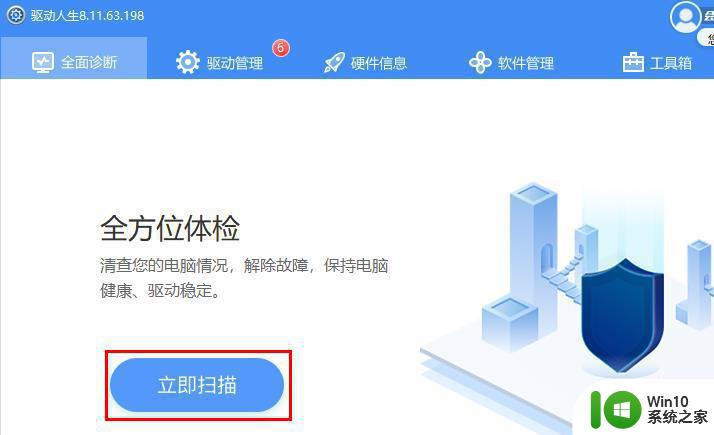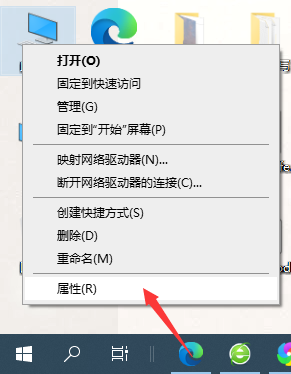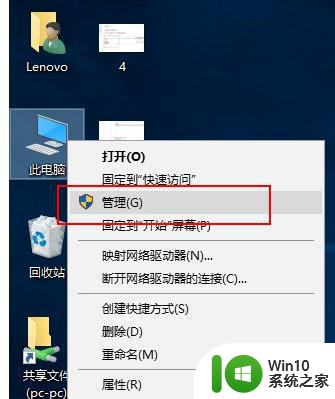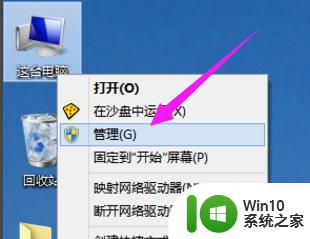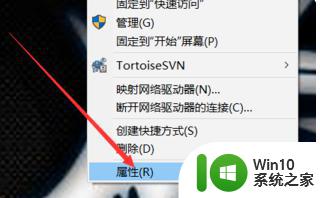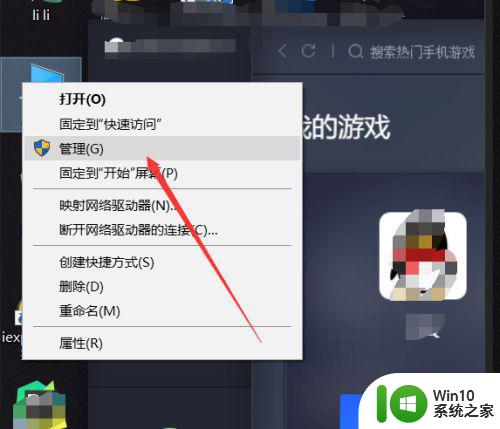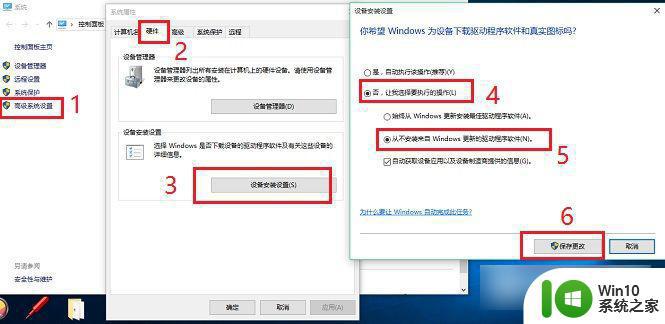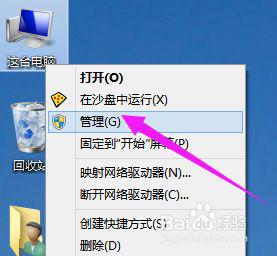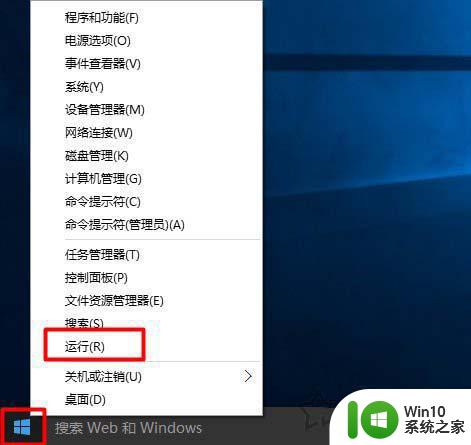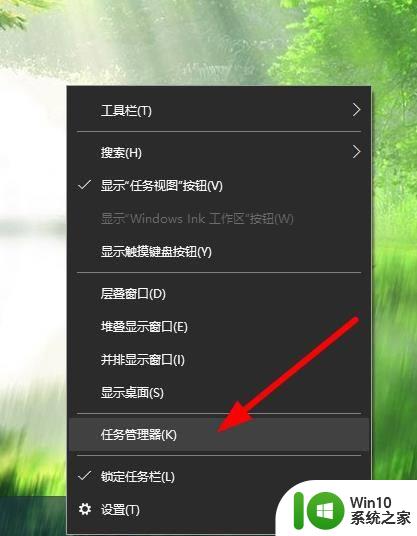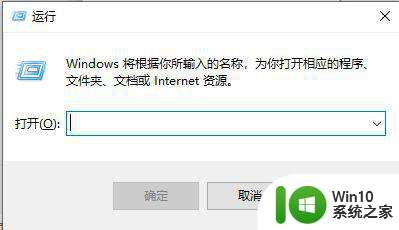教你更新win10显卡驱动的方法 如何在win10上更新显卡驱动来玩战地5游戏
更新时间:2023-10-28 16:43:31作者:yang
教你更新win10显卡驱动的方法,在当今科技发展日新月异的时代,电脑游戏已成为人们生活中不可或缺的一部分,而为了在电脑上畅快地运行各类游戏,更新显卡驱动成为了必不可少的一项操作。尤其是对于热衷于玩战地5游戏的玩家来说,更新显卡驱动更是一项至关重要的任务。在Windows 10系统上,我们应该如何来更新显卡驱动呢?本文将为大家详细介绍一种简便的方法,让您轻松拥有流畅的游戏体验。
具体方法如下:
1、在电脑左下角搜索框中搜索设备管理器,然后进入。
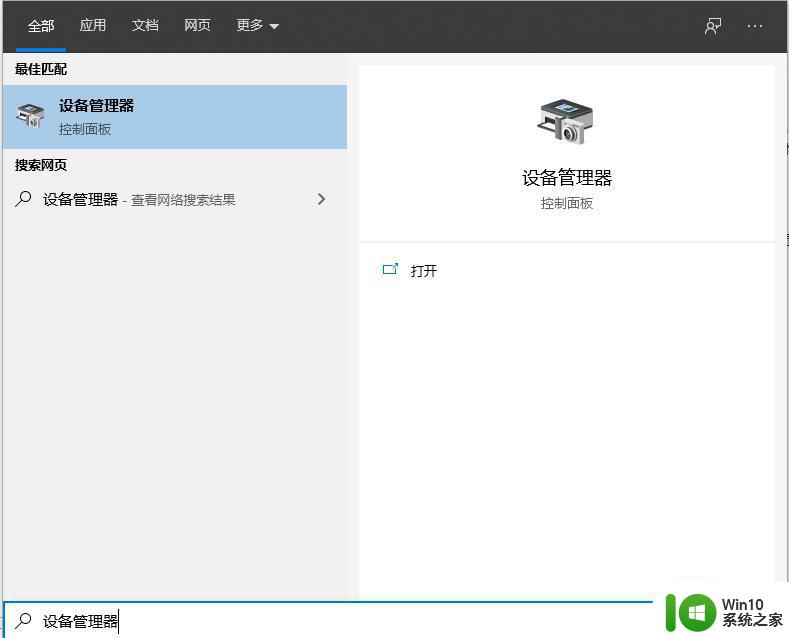
2、进入设备管理器对话框,往下翻找到并点击“显示适配器”选择电脑的独立显卡。
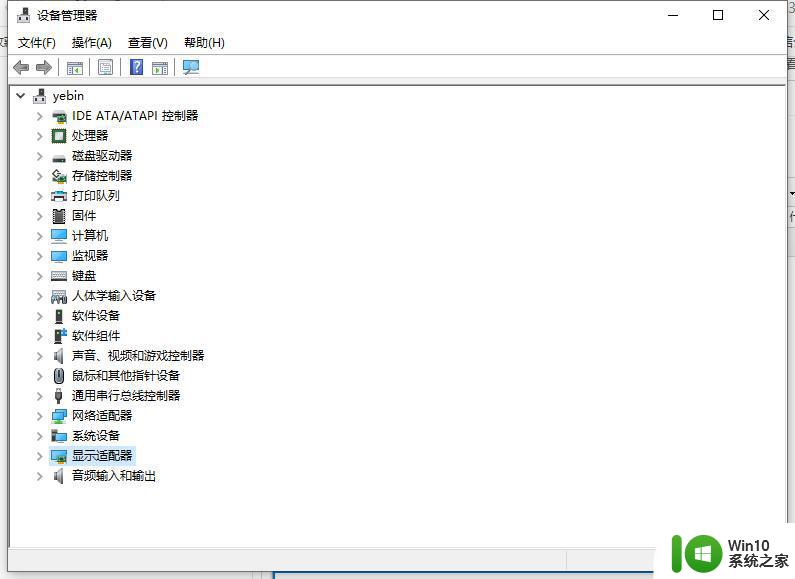
3、鼠标右键点击显卡,选择更新驱动程序。
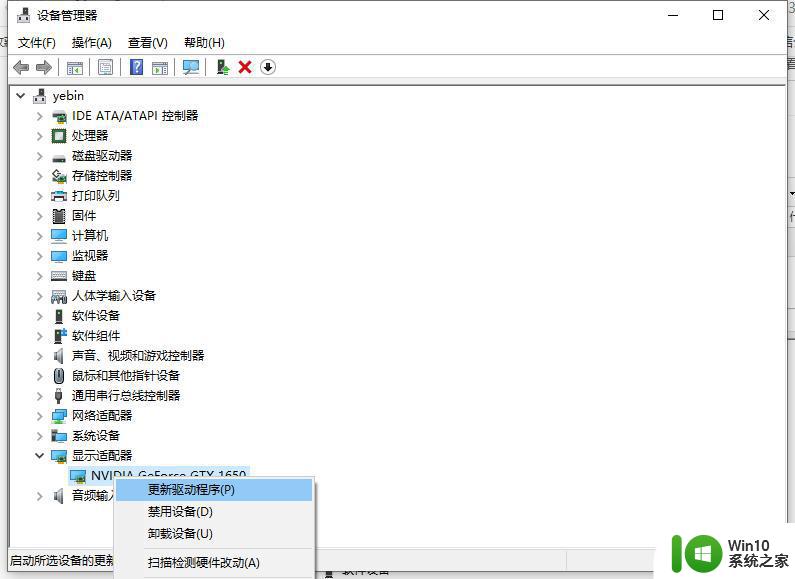
4、选择“自动搜索更新的驱动程序软件”。
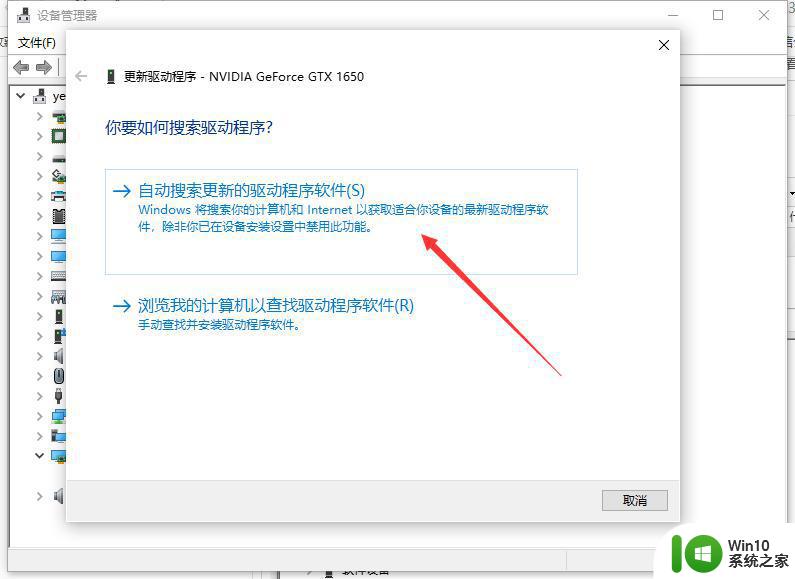
5、电脑就会自动更新并且下载最新的驱动程序,只需要等待就可以了。
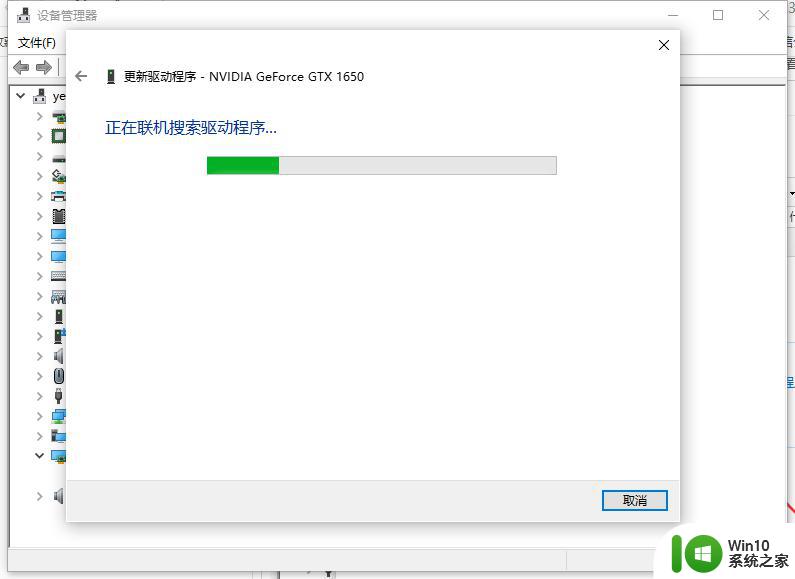
6、驱动也就升级成功了。
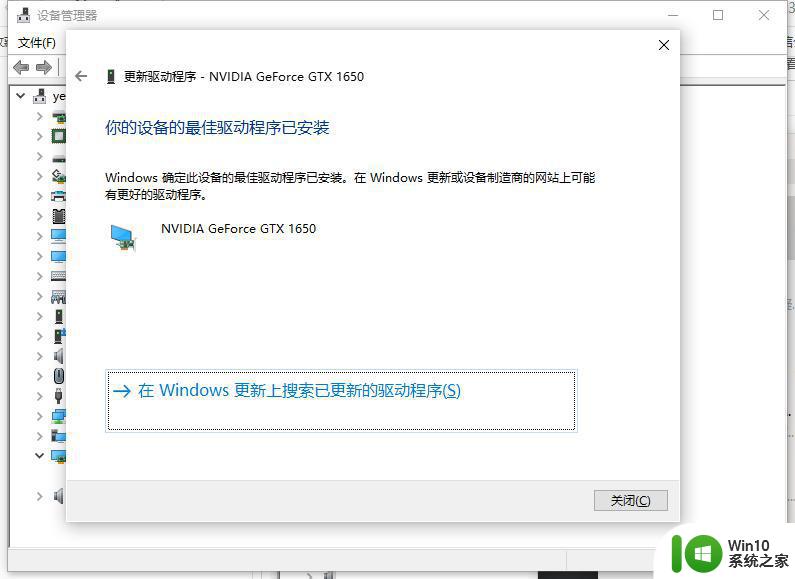
以上就是教你如何更新win10显卡驱动的全部内容,如果需要的话,您可以按照以上步骤进行操作,希望这对您有所帮助。